Как да възстановите незаписан word документ
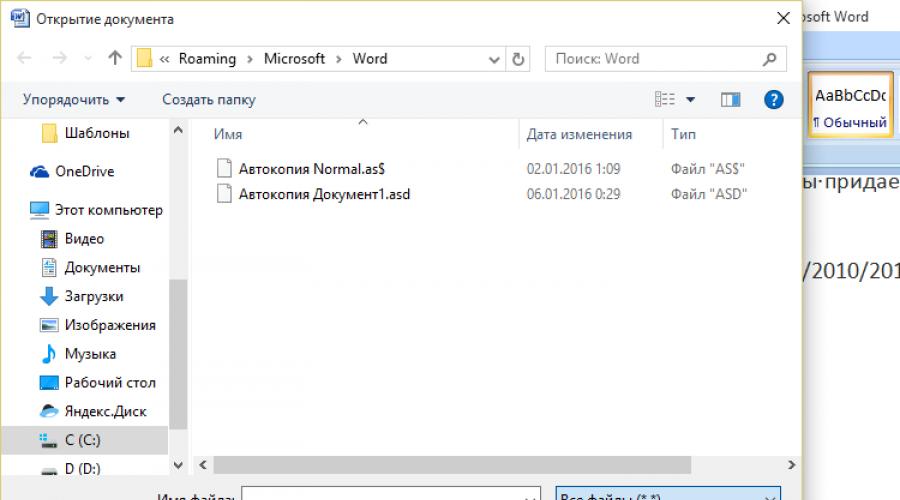
Функцията за автоматично запазване автоматично ще запази вашия работен документ след определен определен период от време. Първоначално в Word този интервал е 10 минути, но можете сами да зададете време за автоматично запазване. Как да получите бърз достъп до местоположението на файла за автоматично запазване, когато трябва да възстановите незаписан документ в Word? Днес ще научите как да отворите местоположението на файла за автоматично възстановяване, за да възстановите документ на Word, ако не сте го запазили.
Етап 1
В Word 2010 и 2013 щракнете върху Файл - Опции - Запазване.
В Word 2007 щракнете върху бутона Office, който се намира в горния ляв ъгъл на прозореца на Word, след това "Word Options" - "Save" и вижте къде е директорията, в която Word автоматично записва незаписаните документи.
Стъпка 2
Щракнете върху Файл - Отваряне и отворете папката, посочена в реда за автоматично възстановяване.
Стъпка 3
Отворете списъка с налични файлови разширения, които ще се покажат в прозореца „Отвори“ и изберете „Всички файлове“. Ние се интересуваме от файлове с разширение .asd, защото един от тези файлове е самият документ, който не сте имали време да запазите. 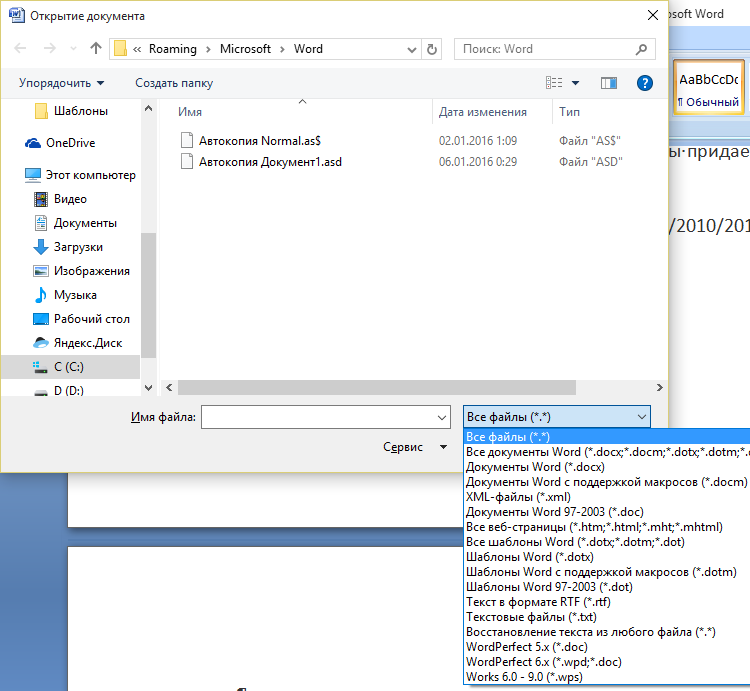
Ако документът е нов и все още не сте успели да го запазите, той ще има име като „Автокопиране на документ 1.asd“
Ако веднъж сте запазили документа си сами, но след това, в процеса на работа, сте забравили да го запазите, тогава автоматично запазеният документ ще има име, подобно на него с добавката „Автокопиране“.
Стъпка 4
Изберете вашия документ, който решите да възстановите, и щракнете върху бутона „Отвори“. В някои случаи .asd файловете могат да бъдат объркващи. Ако се окаже, че това е грешен документ, опитайте да отворите другите документи в тази папка един по един, докато намерите документа, от който се нуждаете.